Koti > Skannaus > Skannaus laitteen skannauspainikkeella > Skannaa yksi sivu tai useita sivuja kansioon yhdeksi PDF-tiedostoksi
Skannaa yksi sivu tai useita sivuja kansioon yhdeksi PDF-tiedostoksi
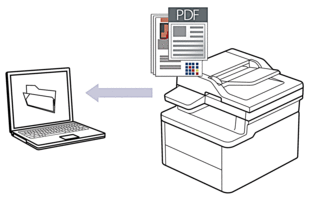
Skannaaminen laitteelta:
Sinun on valittava laitteesi Brother iPrint&Scan -sovelluksella.
Muuta skannausasetuksia, kuten tiedostotyyppi ja tiedoston tallennussijainti, Brother iPrint&Scan -ohjelmistossa.
Lisää tietoa

 Aiheeseen liittyviä tietoja: Skannaa-painikkeen asetusten muuttaminen Brother iPrint&Scan -ohjelman avulla
Aiheeseen liittyviä tietoja: Skannaa-painikkeen asetusten muuttaminen Brother iPrint&Scan -ohjelman avulla Skannaaminen tietokoneelta:

 Aiheeseen liittyviä tietoja: Skannaus Brother iPrint&Scan (Windows/Mac) -sovelluksella
Aiheeseen liittyviä tietoja: Skannaus Brother iPrint&Scan (Windows/Mac) -sovelluksella
- Paina
 (Scan (Skannaa)).
(Scan (Skannaa)). - Valitse [PC:hen] painamalla
 - tai
- tai  -painiketta ja paina sitten OK-painiketta.
-painiketta ja paina sitten OK-painiketta. - Valitse [Tiedosto] painamalla
 - tai
- tai  -painiketta ja paina sitten OK-painiketta.
-painiketta ja paina sitten OK-painiketta. - Jos laite on yhdistetty verkon välityksellä, valitse kohdetietokone painamalla
 tai
tai  .
. - Paina OK.

Jos LCD-näytössä (nestekidenäytössä) kehotetaan antamaan PIN-koodi, kirjoita kohdetietokoneen nelinumeroinen PIN-koodi nestekidenäyttöön ja paina sitten OK.
- Tee jokin seuraavista:
- Voit muuttaa asiakirjan skannausasetuksia painamalla
 tai
tai  valitaksesi Kyllä ja painamalla sitten OK. Siirry seuraavaan vaiheeseen.
valitaksesi Kyllä ja painamalla sitten OK. Siirry seuraavaan vaiheeseen. - Voit käyttää oletusskannausasetuksia painamalla
 tai
tai  valitaksesi Ei ja painamalla sitten OK. Ohita seuraava vaihe.
valitaksesi Ei ja painamalla sitten OK. Ohita seuraava vaihe.

Voit muuttaa skannausasetuksia, kunhan laitteeseen on yhdistetty tietokone, johon on asennettu Brother iPrint&Scan.
- Valitse muutettavat skannausasetukset painamalla
 tai
tai  , ja jatka seuraavaan skannausasetukseen painamalla OK.
, ja jatka seuraavaan skannausasetukseen painamalla OK. - [Väriasetus]
- [Tarkkuus]
- [Tiedostotyyppi]
- [Asiakirjakoko]
- [Poista tausta] (käytettävissä vain tiettyjen asetusten tapauksessa)
- Paina Start (Käynn).Laite aloittaa skannauksen. Jos käytössä on laitteen valotustaso, suorita skannaustyö valmiiksi noudattamalla nestekidenäytön ohjeita.



